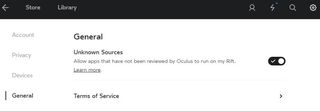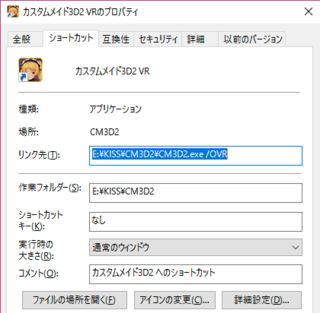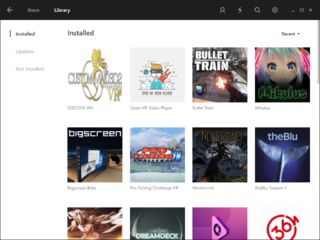検索条件
思っていたよりかなり簡単だったが「Oculus Rift」本体をHDMIでPCと接続しないといけないので、HDMIの端子がグラボに1個しかない人はHDMI>DP変換ケーブルを用意しておこう。(私はPCをDP変換してRiftをHDMIで繋げました)セットアップ用のソフトをDL してインストール。画面の指示に従っていればOK。後で再設定することもできます。
・設定画面の「General」の項目の「Unknown Sources」を有効にする。これを有効にしておかないと「Oculus Home」以外で入手したプログラムを実行しようとすると警告が出ます。Oculus Rift製品版でSteamVRを使えるようにする方法
先に「SteamVR」の設定をする必要があるが「Virtual Desktop」 、「ネコぱららいぶ」 、「vrAMP」 などのソフトはOculus Riftでも動作します。両対応ソフトの「Project CARS」や「DiRT Rally」などもあるのでSteamで値引きするまで待って買ってもいいでしょう。
「No HDMI connection」というメッセージが出てOculus Rift本体を突然見失って本体を認識していない場合はOculus homeを起動して設定(歯車のマーク)を選んでBeta>Restat Oculusを選択して再起動すると直る場合があります。タスクマネージャーを起動して「OVR Service Launcher」を一度終了させてからOculus homeを起動するとヘッドセットやセンサーを再認識する場合があります。製品版のセットアップ Oculus RiftのHDMIケーブルが認識しなくなった時の直し方 Oculus riftでセンサーが認識しなくなった場合の解決方法 「Oculus Rift」製品版。設定でフリーズから起動成功までの道のり Oculus RiftでHDMI・USB延長ケーブルやUSBハブが使えるか試してみた。正常動作する延長ケーブルやUSBハブを紹介
予約した当時の状況と今は全く違い「Oculus Riftを選んでおけば間違いない」という状況ではなく今はルームスケールやハンドコントローラー全部入りで発売された「HTC Vive」に大きく差を付けられた状態になっている。今からPCのVRを買うのなら日本語サポートありで日本で普通に買えるようになった「HTC Vive」を購入した方がいいだろう。(私はルームスケール部屋の広さが確保できなかったのでVive購入を見送ったが、SteamVRの設定は立ちや座位のスペースしかない状態でもできます。ベースステーションの設置がOculusより面倒だろうけど)「Revive」 を使わないといけない)」ぐらいかな。Steamの方もチェックしているがOculus Storeの方が一般的な普通のゲームが多い感じです。
・Nice Icons for your Oculus Home SteamVR Launch Icon start "" "C:\KISS\CM3D2\CM3D2VRx64.exe" /VR *追記 :追加のアップデートでCM3D2VRx64_DirectToRift.exeを叩いて直接起動しようとするとVRエラーの表示が出て「コマンドライン引数 /VRが必要です。通常版で起動します。」とエラーが表示されるようになったのです。「BAT 2 EXE」 を使って.batファイルを.exeファイルに変換します。この手順で作成したexeファイルの名前が「DISCOVR_WA.exe」 になるようにファイル名を変更して下さい。これを「DISCOVR WA」のexeファイルのあるフォルダにコピーしてexeファイルを上書きします。C:\Program Files\Oculus\Software\Software\parks-and-wildlife-discovr-wa-rift\DISCOVR_WA_v1.1.1 C:\Program Files\Oculus\Software\Software\StoreAssets\parks-and-wildlife-discovr-wa-rift_assets KISS公式で配布されているタイトルロゴ などを画像編集ソフトでサイズを変更してファイル名を「DISCOVR WA」のフォルダにあるものと同じ名前にして書き換えるとこんな感じになります。
Touch購入でFREEになるタイトルが無料にならない場合はOCULUSサポート へ問い合わせる。日本語でメールで質問が送れます。対応もかなり早いです。注文番号やTouchの左右のシリアルナンバー(Touchの電池入れの部分に記入されている。HomeのDevicesの項目でも確認可能)などが必要になる場合もありますが対応してくれます。自分の場合はMedium、Quill、Dead and Buried、Robo Recallが無料にならなかったので問い合わせてコードをメールで送ってもらいました。